MAX理念之匙-材质篇
作者:网友整理
咖啡之匙Android版v1.4.0 最新版 71.06M / 简体中文
点击下载
解锁之匙手机版(极简主义画风) v1.9 官方Android版 59.52M / 简体中文
点击下载
太阳天堂之匙v1.4 34.06M / 简体中文
点击下载首先,必须声明。以下这篇教程并不是为了讨论说MAX的渲染器怎么样。FinalRender有没有必要的问题。而是希望通过此篇教程可以让一些初入三维大门的朋友们找到一些前进的方向,有一个目标。而不是天天在网上看着高手们打拼,一昧的学习新的软件。最后什么也学不到。 这篇教程源于3DSMAX质感传奇。在我无聊的逛着书城的时候发现的这本书。很棒的效果。如果手头不是很紧的朋友可以买回来看一下。作为工具书也是很好的。它改变了我之前对于材质理解的概念。于是我将其整理出来。并结合了FR材质。献给广大的菜鸟级网友。OK,言归正传!开始吧。让我们先看两张图。A与B。


以上A为FR材质渲染。B为MAX自带材质,默认渲染器渲染。当然,业腇R用得并不好。渲染上有许多质感方面还须调整。不过我想要讨论的是材质效果。所以…… 无所谓哪。哈哈包涵包涵。 就质感方面来说,FR的效果当然感觉会更好。不过这种材质是当我在MAX默认的材质调试出后改进而来的。所以让我们先来看看MAX材质是怎么调的。 如图所示。这里有材质调整的参数。其实大多原理大家都知道,不过有一两个地方是需要特别注意的,也算是我这篇教程的重点吧。*请看图中红箭头AB处。关于调整材质的颜色。对于没有美术基础的朋友来说,也许常做的就是将颜色调至最饱和,这样出来的颜色会好看点,但实际上现实中的颜色并没有任何一种是绝对饱和的。它们会受光线、明暗、时间的原因而改变。所以如果想要做的真实的东西,颜色绝对不可以调至最饱和。(如图)
色调图
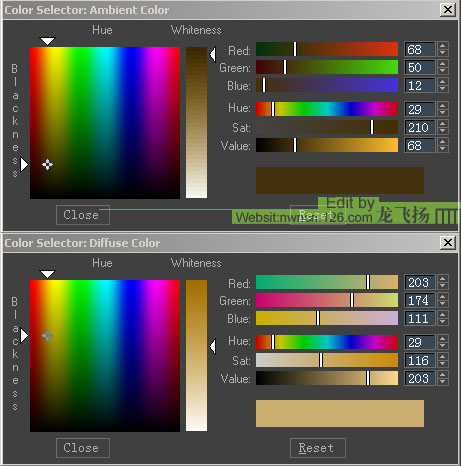
OK,来说Reflection反射贴图。在这里,用了一个MIX材质类型。可是,为什么要用MIX?我们以前一般只用Raytrace材质。让其自己去算不就好了?呵呵,有理由。MIX材质是一种混合材质类型。可以让两种材质混合在一起。这样做是为了让金属更好的表现其不规则的反射质感。效果很棒!好,看看里面的参数设置。(如图)

为了让材质具有光线追踪的效果,又要其自身就反射一些环境画面。于是设置了BITMAP贴图与Raytrace材质。并在Mix Amount中设置了Falloff材质。以使两种材质相溶。那么Falloff到底是什么贴图呢?这里将讲到,Falloff是一种过渡贴图,这种贴图在我们调玻璃或透明材质时经常会用到,狒狒兄的fr教程里几乎所有的玻璃材质均使用了些种贴图。看看它的参数。我们一般使用其默认的参数就可以满足我们的需求。Falloff Type(过渡类型): Perpendicular/Parallel(正交平行)Falloff Direction(过渡方向):Viewing Direction[Camera Z-Axis](摄像机Z轴透视方向)这样设置后我们在反射贴图上的贴图始终面向于我们的摄像机方向。材质设置完成。渲染下试试。还不够,我们还要加一些细节。

在场景中添加反光板(图A)。在表现金属与玻璃时常用的道具。增强了表现物体的细节。它的材质只需将颜色调为纯白。自发光100就OK了。还有幕布。常用来表现金属自然的过渡。(如图B)

图B

说到这里。MAX默认的材质设置也就告一段落了。那么来看看FinalRender里的材质应用吧。在FinalRender里因为有了HDR贴图,以使金属表现场景的环境变得非常容易。而它的全局光也是我最喜欢的部分。我这里并不是专门讨论FR运用的地方。所以我只将我的FR材质设置参数贴上来以供参考。如图中所示。我在反射贴图里应用了MAX默认材质的部分。而透光选项是可选择的。它可以让光线透过物体。在做玻璃或焦时常会用到。
设置
OK,该说的都说完了。最后是关于模型。不论任何场景。没有一个好的模型就无法完美的表现你与众不同的灵感与质感。看看我的法杖的模型。虽然并不精密。不过它表现了我自己的想法。希望你也能早日在3D世界中展现你自己的一切。
渲染出来的图

MAX图

后记,这好象是一篇读后感了。不过请相信所有的文字与场景全是我自己全凭意念为教程所做。绝无抄龚。当然其中涉及的范围也大过了材质这一单方领域。也许许多老师看了觉得有很多问题在,欢迎您指证。以使教程更完善,不至误人子弟。
加载全部内容



